Bạn có thể nhận thấy các thiết bị USB có thể ngừng hoạt động bình thường khi nhiều thiết bị được kết nối với cùng một bộ chia USB chuyển sang trạng thái tạm ngưng có chọn lọc. Trong bài đăng này, chúng tôi sẽ xác định nguyên nhân gốc rễ của sự cố, cũng như cung cấp các giải pháp phù hợp nhất để giải quyết sự cố trên máy tính Windows 11 hoặc Windows 10 của bạn.
Khi sự cố này xảy ra, bạn sẽ nhận thấy các thiết bị USB được gắn vào cùng một trung tâm rất chậm hoặc hoàn toàn không phản hồi. Sự cố này xảy ra khi một trong các thiết bị trên trung tâm nhận được yêu cầu đánh thức trong khi các thiết bị khác được gắn vào cùng một trung tâm đang tạm ngừng có chọn lọc. Nếu điều này xảy ra trước khi yêu cầu tạm ngừng hoàn tất, các thiết bị sẽ trở nên không ổn định.
Nội dung
Tạm ngưng có chọn lọc khiến các thiết bị USB trên bộ chia USB ngừng hoạt động
Tính năng USB Selective Suspend cho phép trình điều khiển hub tạm dừng một cổng riêng lẻ mà không ảnh hưởng đến hoạt động của các cổng khác trên hub. Việc tạm ngưng có chọn lọc các thiết bị USB đặc biệt hữu ích trong các máy tính xách tay, vì nó giúp tiết kiệm pin.
Nếu bạn đang gặp phải sự cố, bạn có thể thử các giải pháp được đề xuất của chúng tôi bên dưới theo thứ tự cụ thể và xem điều đó có giúp giải quyết sự cố trên hệ thống Windows 11/10 của bạn hay không.
- Khởi động lại PC
- Tắt và bật Hub gốc USB
- Tắt quản lý nguồn cho USB Root Hub
- Tắt tính năng treo có chọn lọc của USB
Hãy cùng xem mô tả về quy trình liên quan đến từng giải pháp được liệt kê.
1]Khởi động lại PC
Bạn có thể bắt đầu khắc phục sự cố để giải quyết sự cố trên PC chạy Windows 11/10 của mình bằng cách khởi động lại hệ thống của mình. Nếu khởi động lại máy tính khắc phục được sự cố, thì tốt; nếu không, bạn có thể thử giải pháp tiếp theo.
2]Tắt và bật Hub gốc USB
Giải pháp này yêu cầu bạn sử dụng Trình quản lý thiết bị để vô hiệu hóa và kích hoạt lại Hub gốc USB. Hành động này cho phép bộ điều khiển khôi phục cổng USB khỏi tình trạng không phản hồi của nó.
Để tắt và bật lại USB Root Hub trên PC chạy Windows 11/10 của bạn, hãy làm như sau:
- nhấn Windows key + X để mở Trình đơn Người dùng Nguồn.
- Vô nhẹ M trên bàn phím để mở Trình quản lý thiết bị.
- Khi bạn vào trong Device Manager, cuộn xuống qua danh sách các thiết bị đã cài đặt và mở rộng Universal Serial Bus controllers tiết diện.
- Bây giờ, cuộn để tìm và sau đó nhấp đúp vào USB Root Hub bị ảnh hưởng.
- Trên trang Thuộc tính, bấm vào Driver chuyển hướng.
- Nhấp chuột Disable Device.
- Nhấp chuột Yes trên lời nhắc tắt thiết bị.
- Sau khi bị vô hiệu hóa, hãy khởi động lại máy tính.
Khi khởi động, Windows sẽ tự động quét các thay đổi phần cứng và cài đặt lại tất cả USB Root Hub mà bạn đã gỡ cài đặt. Sau khi máy tính khởi động lại, hãy kiểm tra xem sự cố đã được giải quyết chưa. Nếu không, hãy thử giải pháp tiếp theo.
3]Tắt quản lý nguồn cho USB Root Hub
Để tắt Quản lý nguồn cho USB Root Hub trên PC chạy Windows 11/10 của bạn, hãy làm như sau:
- nhấn Windows key + X để mở Trình đơn Người dùng Nguồn.
- Vô nhẹ M trên bàn phím để mở Trình quản lý thiết bị.
- Khi bạn vào trong Device Manager, cuộn xuống qua danh sách các thiết bị đã cài đặt và mở rộng Universal Serial Bus controllers tiết diện.
- Tiếp theo, nhấp đúp vào USB Root Hub để chỉnh sửa các thuộc tính của nó.
- Trong trang Thuộc tính, bấm Power Management chuyển hướng.
- Bây giờ, bỏ chọn Allow the computer to turn off this device to save power lựa chọn.
- Nhấp chuột OK để lưu các thay đổi.
- Lặp lại nếu có nhiều mục nhập Hub gốc USB.
- Thoát Trình quản lý thiết bị khi hoàn tất.
- Khởi động lại PC.
4]Tắt tính năng treo có chọn lọc của USB
Giải pháp này yêu cầu bạn tắt tính năng Tạm ngưng có chọn lọc. Hãy nhớ rằng khi tính năng Tạm ngưng có chọn lọc bị tắt trên thiết bị Windows 11/10 của bạn, tất cả trình điều khiển bộ điều khiển máy chủ USB, cổng USB và thiết bị USB được kết nối trong hệ thống sẽ bị ảnh hưởng. Điều này có nghĩa là, PC của bạn sẽ không thể tạm dừng bất kỳ thiết bị USB nào được kết nối và các thiết bị USB có thể tiếp tục sử dụng điện khi được kết nối với cổng USB trên máy tính. Ngoài ra, Cho phép máy tính tắt thiết bị này để tiết kiệm năng lượng tùy chọn sẽ không xuất hiện trên tab Quản lý nguồn cho USB Root Hub.
Để tắt tính năng Tạm ngưng có chọn lọc thông qua Trình chỉnh sửa sổ đăng ký, hãy làm như sau:
Vì đây là hoạt động đăng ký, bạn nên sao lưu sổ đăng ký hoặc tạo điểm khôi phục hệ thống như các biện pháp phòng ngừa cần thiết. Sau khi hoàn tất, bạn có thể tiến hành như sau:
HKEY_LOCAL_MACHINESYSTEMCurrentControlSetServicesUSB
Nếu USB không có phím, bạn có thể nhấp chuột phải vào Services thư mục con trên ngăn điều hướng bên trái, bấm vào New > Key để tạo khóa đăng ký và sau đó đổi tên khóa thành USB và nhấn Enter.
- Tại vị trí, trên ngăn bên phải, bấm đúp vào DisableSelectiveSuspend mục để chỉnh sửa các thuộc tính của nó.
Nếu khóa không có, hãy bấm chuột phải vào khoảng trống trên ngăn bên phải rồi chọn New > DWORD (32-bit) Value để tạo khóa đăng ký và sau đó đổi tên khóa thành DisableSelectiveSuspend và nhấn Enter.
- Bây giờ, hãy nhấp đúp vào mục nhập mới để chỉnh sửa các thuộc tính của nó.
- Đầu vào 1 bên trong Vdữ liệu alue cánh đồng.
- Nhấp chuột OK hoặc nhấn Enter để lưu thay đổi.
- Thoát khỏi trình soạn thảo sổ đăng ký.
- Khởi động lại PC của bạn.
Ngoài ra, bạn có thể tắt cài đặt Tạm ngưng có chọn lọc USB thông qua Tùy chọn nguồn.
Đó là nó!
Tôi có nên kích hoạt tính năng Tạm ngưng chọn lọc USB không?
Tùy thuộc vào cách bạn định sử dụng PC của mình, bạn có thể bật (cài đặt mặc định) hoặc tắt tính năng Tạm ngưng chọn lọc USB. Tính năng tạm ngưng có chọn lọc USB là một tính năng khá tiện lợi cho người dùng máy tính xách tay và máy tính bảng, trong đó nó tiết kiệm điện năng từ các thiết bị USB không cần thiết. Vì vậy, nếu bạn chưa gặp bất kỳ sự cố nào với các thiết bị USB bên ngoài trên máy tính xách tay hoặc máy tính bảng chạy Windows 11/10 của mình, bạn không thực sự cần phải tắt tính năng này.
Tại sao bộ chia USB ngừng hoạt động?
Bộ chia USB có thể ngừng hoạt động do tĩnh điện khiến các cổng trong bộ chia ngừng hoạt động. Cách khắc phục nhanh chóng cho vấn đề này là ngắt kết nối phích cắm nguồn và phích cắm kết nối bộ chia với cổng USB trên máy tính của bạn, đợi vài giây rồi kết nối lại bộ chia USB với hệ thống.
Tại sao bộ chia USB cần được cấp nguồn?
Có 3 loại trung tâm phổ biến viz; Root hub, Powered hub và Self-powered hub. Một trung tâm cấp nguồn sử dụng nguồn điện chính, nó có thể cung cấp cho mọi thiết bị được kết nối với nó điện áp tối đa mà USB cho phép. Vì vậy, nó không chỉ có thể chạy nhiều thiết bị hơn một trung tâm không được cấp nguồn, mà còn có thể hoạt động hết công suất mà không gặp phải bất kỳ ảnh hưởng nào về hiệu suất.
Tại sao các cổng USB của tôi liên tục bị cắt?
Nếu các cổng USB tiếp tục ngắt kết nối trên PC Windows 11/10 của bạn, thì có thể thiết bị USB của bạn bị lỗi hoặc cổng USB bạn đang cắm thiết bị của mình bị lỗi. Để loại trừ khả năng này, bạn có thể kết nối thiết bị USB của mình với một máy tính khác và xem nó có hoạt động bình thường trên máy tính hay không. Nếu vậy, thiết bị USB của bạn bị lỗi.
Cảm ơn các bạn đã theo dõi TOP Thủ Thuật trên đây là những chia sẻ của chúng tôi về Tạm ngưng có chọn lọc khiến các thiết bị USB trên bộ chia USB ngừng hoạt động. Hy vọng bài viết tại chuyên mục Thủ Thuật Phần Mềm sẽ giúp ích được cho bạn. Trân trọng !!!


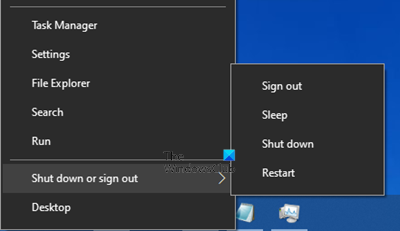



![Download AutoCAD 2009 Full Xforce Keygen [64 bit + 32 bit] Download AutoCAD 2009 Full Xforce Keygen [64 bit + 32 bit]](https://topthuthuat.com.vn/wp-content/uploads/2022/08/autocad-2009-350x250.jpg)


![AutoCAD 2012 [32bit + 64bit] Full Crack X-force Keygen 2012 AutoCAD 2012 [32bit + 64bit] Full Crack X-force Keygen 2012](https://topthuthuat.com.vn/wp-content/uploads/2022/08/Autodesk-2012-350x250.jpg)
![Tải AutoCAD 2015 Full Bản Quyền Xforce Keygen [32bit/64bit] Tải AutoCAD 2015 Full Bản Quyền Xforce Keygen [32bit/64bit]](https://topthuthuat.com.vn/wp-content/uploads/2022/08/Auto-CAD-2015-350x250.jpg)










